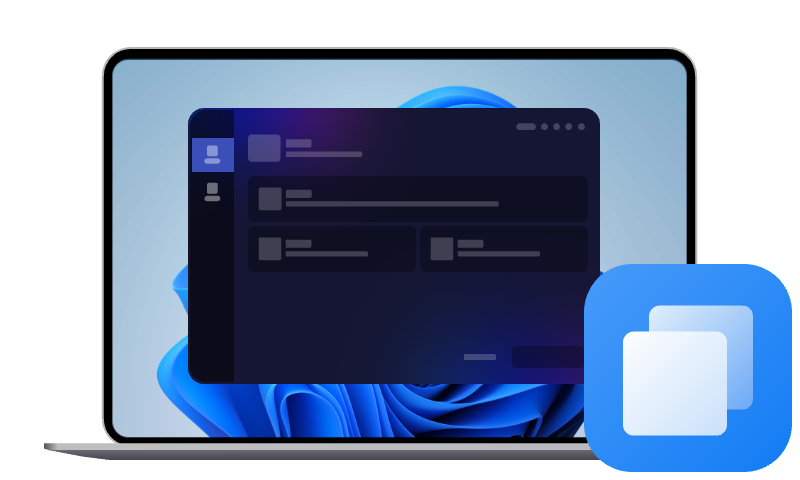Comment changer le disque dur de PC Portable ?
Voulez-vous changer le disque dur d'un PC portable HP/AUSU/Dell... ? Ce texte vous offre une méthode simple de changer le disque dur de votre PC portable via le clonage de disque, sans perdre de données ni besoin de réinstaller le système.
Changer le disque dur de son PC portable, c’est un peu comme offrir une seconde jeunesse à son fidèle compagnon de route. Que ce soit pour booster les performances ou parce qu’un vieux disque dur montre des signes de faiblesse, il existe de nombreuses bonnes raisons de passer à l’action.
🔁 Votre PC est devenu lent comme une tortue
Si votre PC met une éternité à démarrer ou que chaque clic déclenche une pause-café involontaire, il est peut-être temps de dire adieu à votre vieux disque dur HDD. Les SSD (Solid State Drive) sont bien plus rapides et permettent à Windows et aux logiciels de s’exécuter avec une fluidité retrouvée. Un vrai coup de boost !
💾 Besoin de plus d’espace de stockage
Entre les photos, les vidéos, les jeux et les logiciels, l’espace disque se remplit à vitesse grand V. Si vous êtes constamment en train de faire le ménage pour gagner de la place, un disque dur plus grand (ou un SSD avec meilleure gestion de l’espace) peut vous soulager durablement.
❌ Disque dur en fin de vie
Les symptômes ne trompent pas : grattements étranges, erreurs système à répétition, lenteurs inexpliquées… Un disque dur mécanique est une pièce d’usure. Il vaut mieux le changer avant qu’il ne vous lâche complètement – et avec toutes vos données.
Peut-on changer le disque dur d'un pc portable ?
Bonne nouvelle, c’est que oui, dans la grande majorité des cas, c’est tout à fait possible de changer le disque dur d'un PC portable.
Le disque dur, qu’il soit HDD ou SSD, est un composant interne que l’on peut retirer et remplacer. Sur de nombreux modèles, notamment les PC portables de marques comme HP, ASUS, Dell, Lenovo ou Acer, le disque dur est accessible via une trappe ou après avoir retiré le capot inférieur. Il suffit alors de quelques vis pour l'extraire.
Certaines machines ultrafines ou modèles très compacts peuvent avoir un disque dur soudé à la carte mère ou difficile d’accès. Dans ces cas, la manœuvre est plus complexe, voire impossible sans matériel spécialisé. Mais pour la majorité des PC portables classiques, il n'y a pas de problème.
Rassurez-vous, vous pouvez changer le disque dur de votre PC portable. Et le mieux, c’est que vous pouvez le faire sans perdre vos données ni réinstaller Windows, grâce à une technique simple : le clonage de disque.
Comment changer le disque dur de PC portable
Afin d'améliorer la vitesse de fonctionnement des ordinateurs portables, en particulier ceux qui sont équipés de disques durs mécaniques, de plus en plus d'utilisateurs choisissent de changer le disque dur HDD en un nouveau disque SSD. Ici, nous allons prendre l'exemple du remplacement d'un disque dur mécanique par un disque SSD pour vous expliquer comment changer le disque dur de PC portable de la manière la plus simple.
1. Préparation de disque dur
Choisissez un SSD compatible avec votre PC portable. Assurez-vous qu'il a une capacité suffisante pour vos besoins. Il est également nécessaire de préparer un boîtier de disque dur externe. Cela vous permettra de connecter le SSD à votre ordinateur via USB pour le clonage.
Avant de commencer, sauvegardez vos fichiers importants sur un disque externe ou sur le cloud. Vous pouvez profiter des logiciels de sauvegarde comme AOMEI Backupper pour le faire tout simplement.
2. Cloner les données de l'ancien disque vers le nouveau
Maintenant que votre SSD est prêt et connecté au PC via un boîtier externe USB, il est temps de cloner les données de l'ancien disque vers le nouveau disque SSD, à l'aide d'un logiciel de clonage de disque professionnel - AOMEI Cloner, qui vous permet de migrer le système de l'ancien disque dur vers le nouveau SSD.
- ★Les points forts d'AOMEI Cloner :
- AOMEI Cloner permet de transférer un système d’exploitation d’un HDD vers un SSD ou un autre HDD sans avoir à tout réinstaller. Cela vous fait gagner beaucoup de temps.
- Vous pouvez cloner un disque dur entier pour gagner en capacité ou remplacer un disque qui commence à faire des caprices.
- Il vous permet de créer une copie “parfaite” d’une configuration système pour l’installer sur plusieurs machines — pratique pour les écoles, bureaux ou techniciens.
- Sauvegarder vos données importantes en cas de pépin : crash système, virus, ou attaque informatique.
Téléchargez AOMEI Cloner et suivez les étapes suivantes pour bien changer le disque dur de PC portable immédiatement.
Étape 1. Lancez AOMEI Cloner sur votre PC portable, allez dans Cloner > Clonage de disque.
Étape 2. Sélectionnez l'ancien disque dur comme disque source, cliquez Suivant.
Étape 3. Sélectionnez le disque dur SSD comme disque de destination. Veuillez noter que pendant le processus de clonage, toutes les données du SSD de destination seront écrasées.
Étape 4. Cochez Alignement du SSD pour accélérer la lecture et l'écriture du disque SSD. Ensuite, cliquer sur Cloner pour déplacer les données de disque dur sur le nouveau.
Cloner secteur par secteur : Cette fonctionnalité clone tous les secteurs d'un disque dur, y compris les secteurs vides et défectueux.
Alignement du SSD : Essayez cette fonctionnalité si vous souhaitez transférer les données vers un nouveau disque SSD. Elle permet d'aligner le disque SSD et d'améliorer les performances.
Vous pouvez ici cliquer sur Éditer pour Copier sans redimensionner les partitions, Ajouter l'espace non alloué à toutes les partitions ou Ajuster manuellement la taille des partitions. Il est également possible de cloner un disque MBR vers un disque GPT et inversement. Veuillez noter que l'option Éditer sera indisponible si vous cochez le Cloner secteur par secteur.
3. Remplacer l’ancien disque dur par le nouveau
Une fois que le clonage est terminé, il est temps de faire le changement physique. Changer le disque dur de votre PC portable est une tâche relativement simple, mais chaque modèle de PC portable est différent, il est donc conseillé de suivre les instructions spécifiques fournies par le fabricant. Voici quelques étapes générales que vous pouvez consulter.
Étape 1. Assurez-vous que votre PC est complètement éteint et débranché. Utilisez un tournevis pour retirer les vis du panneau arrière de votre PC portable. Prenez soin de garder les vis dans un endroit sûr.
Étape 2. Une fois le boîtier ouvert, localisez l’ancien disque dur qui est généralement fixé par quelques vis et peut être connecté par un câble SATA. Dévissez et retirez le disque dur.
Étape 3. Insérez le SSD dans le même emplacement. Assurez-vous qu'il est bien connecté et fixez-le avec les vis.
Étape 4. Replacez le panneau arrière et vissez-le fermement. Branchez votre portable et allumez-le. Votre système devrait démarrer normalement avec toutes vos données intactes sur le nouveau SSD. Si ce n'est pas le cas, il vous suffit de modifier l'ordre de démarrage dans le BIOS.
Conclusion
Changer le disque dur d’un PC portable peut sembler intimidant au départ, mais avec un peu de préparation et les bons outils, c’est une opération à la portée de tous !
Que vous souhaitiez booster les performances de votre vieux PC avec un SSD, remplacer un disque dur défaillant, ou simplement gagner en réactivité au quotidien, la méthode du clonage est la solution idéale. Grâce à un logiciel comme AOMEI Cloner, vous pouvez transférer votre système entier sans rien perdre. Essayez-le dès maintenant !